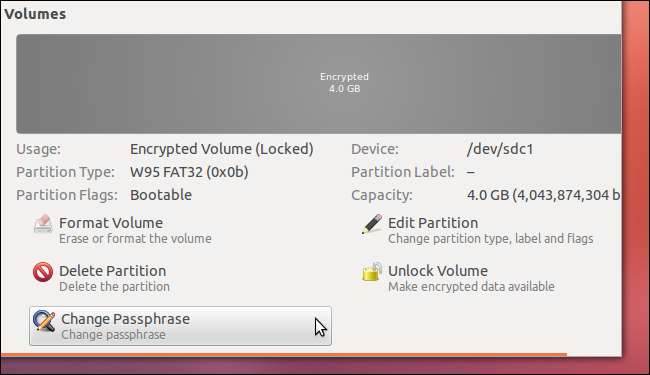Το Ubuntu μπορεί να κρυπτογραφήσει γρήγορα USB flash drive και εξωτερικούς σκληρούς δίσκους. Θα σας ζητείται η φράση πρόσβασής σας κάθε φορά που συνδέετε τη μονάδα δίσκου με τον υπολογιστή σας - τα ιδιωτικά σας δεδομένα θα είναι ασφαλή, ακόμη και αν τοποθετήσετε εσφαλμένα τη μονάδα δίσκου.
Το Disk Utility του Ubuntu χρησιμοποιεί κρυπτογράφηση LUKS (Linux Unified Key Setup), η οποία ενδέχεται να μην είναι συμβατή με άλλα λειτουργικά συστήματα. Ωστόσο, η μονάδα δίσκου θα είναι plug-and-play με οποιοδήποτε σύστημα Linux που χρησιμοποιεί την επιφάνεια εργασίας GNOME.
Ξεκινώντας
Θα πρέπει να εγκαταστήσετε το πακέτο κρυπτογράφησης πριν μπορέσετε να χρησιμοποιήσετε τη δυνατότητα κρυπτογράφησης του Disk Utility. Κάντε το με την ακόλουθη εντολή:
sudo apt-get εγκατάσταση cryptsetup
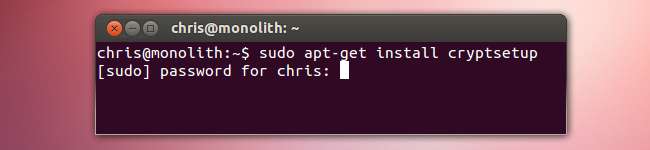
Θα πρέπει επίσης να δημιουργήσετε αντίγραφα ασφαλείας τυχόν αρχείων στην αφαιρούμενη συσκευή αποθήκευσης πριν από την κρυπτογράφηση. Η διαδικασία κρυπτογράφησης θα διαμορφώσει τη μονάδα δίσκου, διαγράφοντας όλα τα δεδομένα σε αυτήν.
Κρυπτογράφηση ενός Drive
Για να κρυπτογραφήσετε μια μονάδα δίσκου, ξεκινήστε το Βοηθητικό πρόγραμμα δίσκου από το Dash. Αυτό το βοηθητικό πρόγραμμα εγκαθίσταται από προεπιλογή - εάν δεν το έχετε εγκαταστήσει για κάποιο λόγο, εγκαταστήστε το πακέτο gnome-disk-utility.
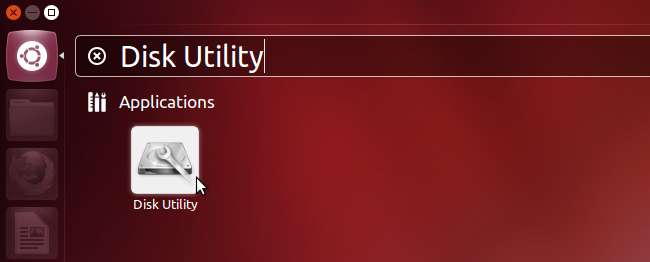
Συνδέστε την αφαιρούμενη συσκευή αποθήκευσης - για παράδειγμα, μια μονάδα flash USB ή έναν εξωτερικό σκληρό δίσκο - και επιλέξτε την από την ενότητα Περιφερειακές συσκευές. Βεβαιωθείτε ότι έχετε επιλέξει τη σωστή συσκευή, ώστε να μην διαγράψετε κατά λάθος σημαντικά αρχεία.
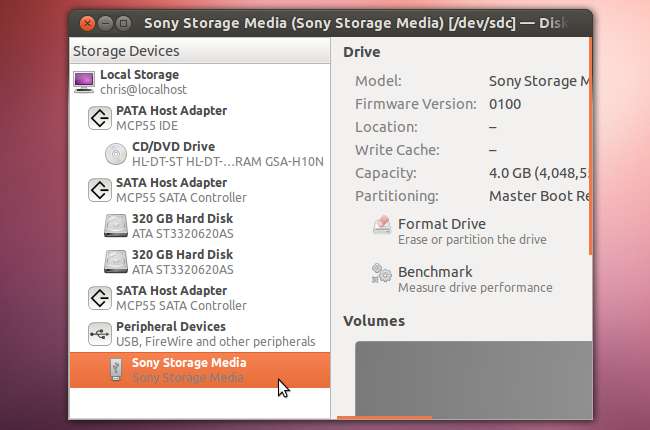
Αφού επιλέξετε τη μονάδα δίσκου, κάντε κλικ στο κουμπί Αποσύνδεση έντασης στο δεξιό τμήμα του παραθύρου - δεν μπορείτε να διαμορφώσετε το διαμέρισμα της συσκευής ενώ είναι τοποθετημένο. Μια αφαιρούμενη συσκευή αποθήκευσης έχει συνήθως ένα μόνο διαμέρισμα σε αυτήν, αλλά μπορείτε να δημιουργήσετε επιπλέον διαμερίσματα εδώ - για παράδειγμα, θα μπορούσατε να έχετε ένα μη κρυπτογραφημένο διαμέρισμα και ένα κρυπτογραφημένο διαμέρισμα σε ένα USB stick.
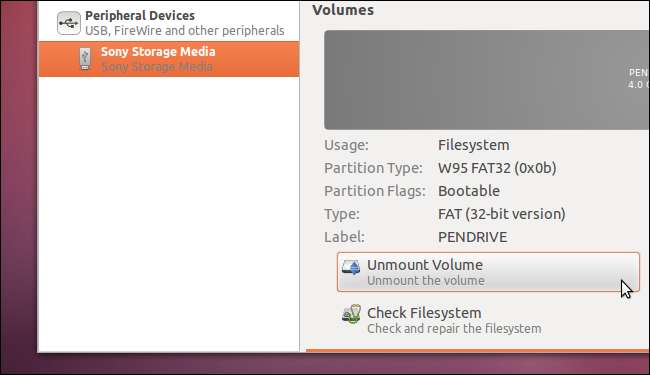
Κάντε κλικ στο κουμπί Μορφή έντασης και ενεργοποιήστε το πλαίσιο ελέγχου Κρυπτογράφηση υποκείμενης συσκευής.
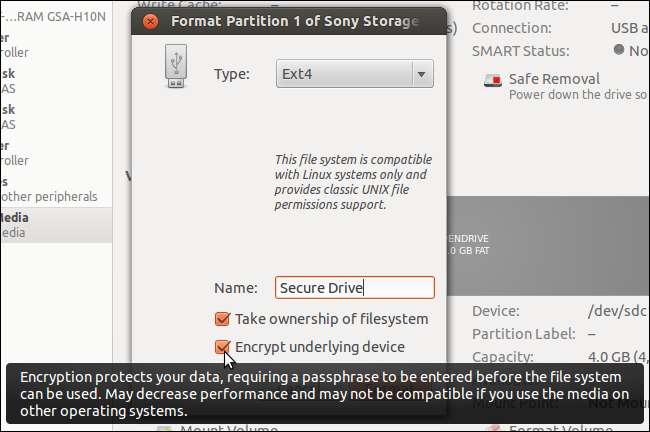
Το παράθυρο διαλόγου επιβεβαίωσης δεν το λέει, αλλά η διαδικασία μορφοποίησης θα διαγράψει όλα τα αρχεία στη μονάδα δίσκου. Βεβαιωθείτε ότι διαμορφώνετε τη σωστή μονάδα δίσκου και έχετε δημιουργήσει αντίγραφα ασφαλείας των αρχείων του πριν συνεχίσετε.
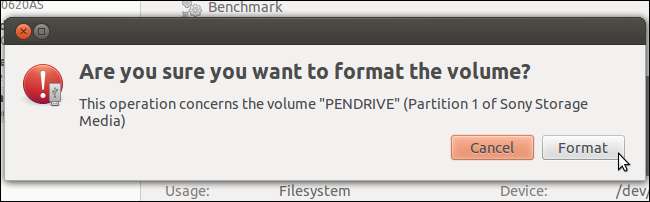
Θα σας ζητηθεί να δημιουργήσετε μια φράση πρόσβασης - βεβαιωθείτε ότι χρησιμοποιείτε μια ισχυρή. Μπορείτε να κάνετε το Ubuntu να θυμάται τη φράση πρόσβασης για πάντα, αν θέλετε - αυτό μειώνει την ασφάλεια, αλλά επιτρέπει στη μονάδα να λειτουργεί στο τρέχον σύστημά σας χωρίς προτροπές. Εάν μεταφέρετε τη μονάδα δίσκου σε άλλο σύστημα, θα σας ζητηθεί να εισαγάγετε τον κατάλληλο κωδικό πρόσβασης πριν τον χρησιμοποιήσετε.
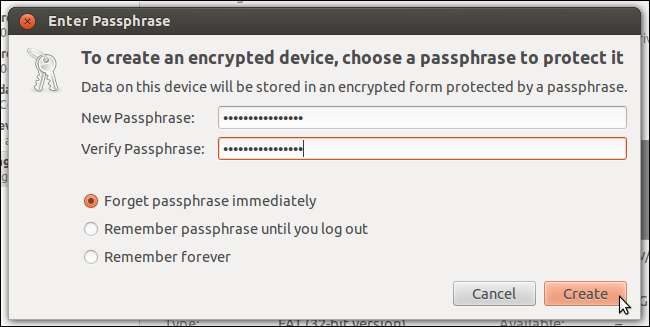
Χρήση κρυπτογραφημένης μονάδας δίσκου
Συνδέστε την αφαιρούμενη συσκευή αποθήκευσης σε οποιοδήποτε σύστημα Ubuntu - ή σε οποιοδήποτε σύστημα που χρησιμοποιεί την επιφάνεια εργασίας GNOME - και θα σας ζητηθεί να εισαγάγετε τον κωδικό πρόσβασής σας. Αφού εισαγάγετε τον κωδικό πρόσβασης, η συσκευή θα μπορεί να χρησιμοποιηθεί.
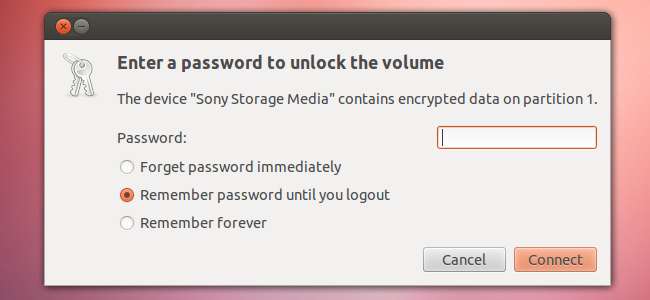
Ένα εικονίδιο λουκέτου προσδιορίζει κρυπτογραφημένες μονάδες δίσκου στη διαχείριση αρχείων.

Εάν θέλετε να αλλάξετε τη φράση πρόσβασης στο μέλλον, μπορείτε να χρησιμοποιήσετε την επιλογή Αλλαγή φράσης πρόσβασης στο Βοηθητικό πρόγραμμα δίσκου. Μπορείτε επίσης να μορφοποιήσετε ξανά τον τόμο για να καταργήσετε την κρυπτογράφηση.